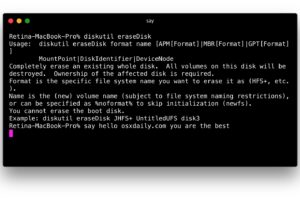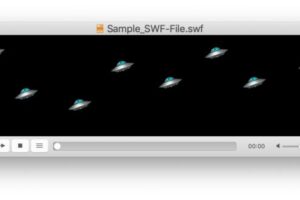Comment supprimer des cookies spécifiques à un site dans Safari pour iPhone ou iPad
![]()
Vous pouvez supprimer assez facilement les cookies spécifiques à un site web à partir du navigateur Safari sur l'iPhone et l'iPad. Bien que le réglage pour le faire soit un peu obscur, il est très facile à utiliser et offre beaucoup de contrôle, en proposant une liste complète de tous les cookies stockés sur l'iPhone, l'iPad ou l'iPod touch, et en vous permettant de modifier ou de supprimer tout cookie sur une base individuelle. Le processus est le même dans toutes les versions d'iOS, comme nous le détaillons ci-dessous.
Comment supprimer des cookies et des données de sites web spécifiques dans Safari pour iPhone et iPad
Si vous souhaitez supprimer un cookie et les données d'un site web pour une URL spécifique dans iOS, voici ce que vous devez faire :
- Ouvrez l'application "Paramètres" et tapez sur "Safari"
- Faites défiler jusqu'en bas et tapez sur "Avancé"
- Appuyez sur "Données du site web"
- Appuyez sur "Modifier" dans le coin supérieur droit, puis sur le symbole rouge (-) moins à côté du site web dont vous souhaitez supprimer les cookies, suivi du bouton "Supprimer"
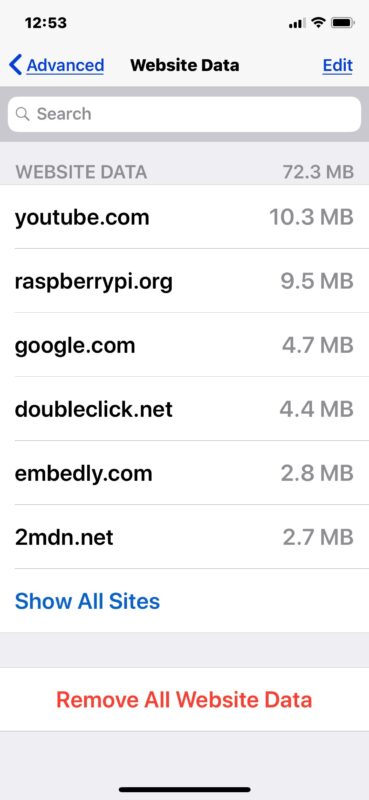
Vous pouvez répéter ce processus pour supprimer d'autres cookies et données spécifiques au site, si nécessaire. Si vous souhaitez les supprimer, cliquez sur le bouton "Afficher tous les sites" pour voir tous les autres sites web contenant des données.
Vous pouvez également utiliser l'option "Supprimer tout" en bas de l'écran Données du site web pour supprimer tous les cookies et les données de tous les sites web dans Safari.
Dans l'écran Données du site web, vous pouvez également choisir de faire défiler vers la gauche les noms de sites individuels, puis d'appuyer sur "Supprimer" à partir de là pour supprimer des données spécifiques du site web et des cookies également.
Ce processus est le même pour tous les appareils iPhone, iPad et iPod touch, quelle que soit la version du logiciel système qu'ils utilisent.
Sortez des Paramètres lorsque vous avez terminé, vous pouvez rafraîchir le site en question dans Safari pour vérifier la suppression effectuée.
Vous pouvez également choisir de supprimer toutes les données du site web et les cookies de ce panneau de configuration, comme l'indique le bouton rouge en bas de la fenêtre de configuration. Si vous souhaitez supprimer toutes les données du site, il existe un moyen plus rapide d'effacer tous les cookies, l'historique et la mémoire cache, qui vous permettra de supprimer toutes les données de navigation d'un seul coup.
Pourquoi voudriez-vous supprimer un cookie de site individuel ? Avant tout pour des raisons de protection de la vie privée et pour supprimer des données personnelles d'un site web, mais beaucoup de sites utilisent également des cookies pour suivre votre comportement et ensuite ajuster les choses en fonction de ce que vous faites. Par exemple, si vous réservez des hôtels ou des vols à partir d'un iPad ou d'un iPhone, de nombreux sites de voyage utilisent des cookies pour suivre vos recherches et ajuster les prix en fonction de la fréquence des recherches et de la demande perçue. Dans ce cas, la suppression des cookies spécifiques au site peut faire la différence en centaines de dollars pour les réservations finales.
Si vous cherchez à éviter brièvement les cookies pour une raison quelconque, une autre option consiste à utiliser temporairement le mode de navigation privée afin qu'aucun cookie, historique ou cache ne soit stocké sur l'appareil. Cette option a le même effet que la suppression d'un cookie dans la mesure où elle permet de lancer une nouvelle session de navigation pour un site spécifique, sauf que les anciens cookies pour ces domaines ne seront pas supprimés.
Cette fonction existe depuis un certain temps et, au cas où vous auriez un appareil nettement plus ancien, voici à quoi ressemble le menu de cookies spécifique au site Safari dans une ancienne version d'iOS sur un iPad :
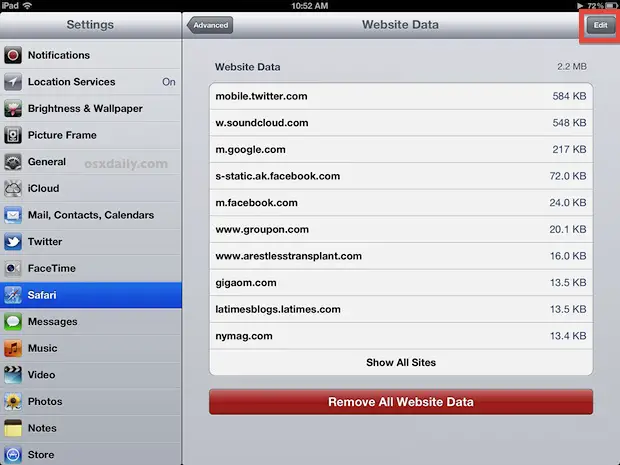
Comme vous pouvez le voir, vous trouverez une liste de domaines pour chaque lot de données de site web et de cookies, et vous pouvez également modifier ou supprimer l'un d'entre eux selon vos besoins.
Si vous connaissez d'autres méthodes de suppression et de retrait de données spécifiques à un site web sur l'iPhone et l'iPad, partagez les commentaires ci-dessous !